Hyper-V 的导入和导出
Hyper-V 的导入和导出
在Hyper-V中快速创建虚拟机,可以通过两种方式实现:
一种是全新安装一台虚拟机之后,使用sysprep将虚拟机系统重置,重置完成后将该虚拟机的VHD或者VHDX文件作为虚拟机的模板硬盘文件,当需要创建新的虚拟机时,可以复制该硬盘文件到其他路径,然后将硬盘文件修改成你所需要的名称,接下来在创建虚拟机的时候选择已有硬盘文件,将硬盘文件路径设置为新命名的硬盘文件,启动虚拟机就可以完成一台新的虚拟机的安装了。
今天要演示的是第二种方法,运用Hyper-V中虚拟机的导入导出功能,实现虚拟机的快速部署。
在Windows Server 2012 Hyper-V 中更新了虚拟机导入流程,使得虚拟机导入/导出更简单,2008R2的Hyper-V需要事先关闭虚拟机,然后执行导出虚拟机,最后再导入。在Windows Server 2012的Hyper-V中进步不少,不需要先导出虚拟机,可以直接复制虚拟机数据到其它Hyper-V主机,然后执行导入。
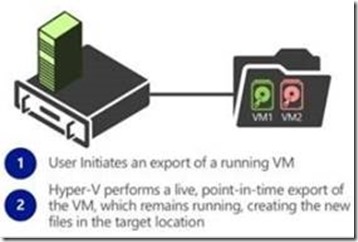
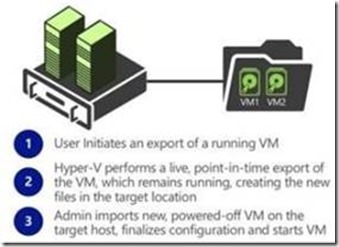
在一些情况下实时导出功能会提供很大帮助。比如,你有一台web服务器,想要扩展服务器上运行的web应用。但是不能让这台服务器停机以进行复制,之后在另外一台服务器上运行虚拟机。而现在,你可以对处于运行状态的web服务器进行导出操作,之后在另外一台主机服务器上运行导出的虚拟机,从而改善应用程序可扩展性。
使用Hyper-V克隆功能对于排错也可以提供很大帮助。如果一台运行关键业务的虚拟机发生问题,你肯定不希望关闭这台虚拟机来修复问题,或者不想在生产环境虚拟机上进行实验和排错。现在,你可以对处于开启状态的虚拟机进行导出,在实验室环境中使用之前导出的虚拟机来诊断问题,之后将解决方案应用到生产环境虚拟机上。这样就可以实现在业务不中断的情况下解决问题!
要想使用Hyper-V虚拟机实时导入导出这一技术,必须保证运行带 Hyper-V 的 Windows Server 2012或 Windows Server 2012 R2。
在复制一台运行状态的虚拟机之前需要了解一些重要信息。首先,尽管检查点和差分磁盘是保证导出正常运行的底层技术,但是导出功能并不能维持磁盘和原始虚拟机之间的对应关系。同样地,在创建导出时就会消耗和虚拟机同样大小的存储空间。
导出就是对原始虚拟机的完整复制。这意味着导出版本将会拥有和原始虚拟机同样的IP地址、计算机名、SID和其他配置信息。如果想要运行一台毫无更改的克隆虚拟机,必须在一个隔离的网段,也不要将克隆的虚拟机放置在和原始虚拟机同一文件夹下以及不要放置在同一台Hyper-V主机中。
虚拟机的导入/导出十分简单,下面我们就来为大家做演示:
首先登陆到服务器Hv-01,打开Hyper-v管理器:
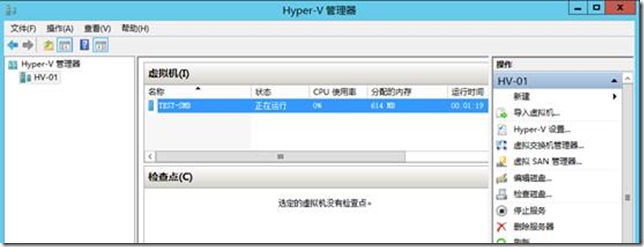
可以看到当前我们仅有一台正在运行的虚拟机,在此我以虚拟机“Test-SMB”为例,来为大家演示。
在虚拟机“Test-SMB”上鼠标右键,点击导出:
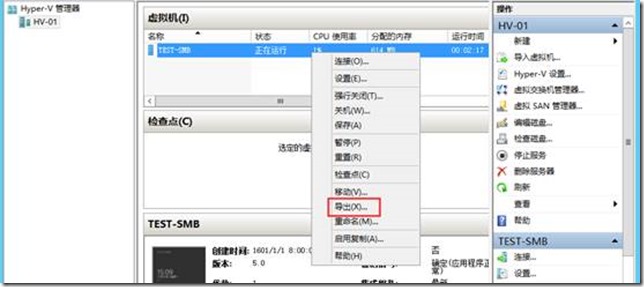
指定虚拟机的导出路径,点击导出:
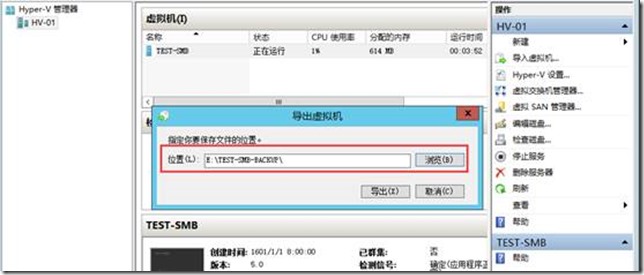
点击导出以后可以在“任务状态”中看到虚拟机正在导出,并显示相应的导出百分比:
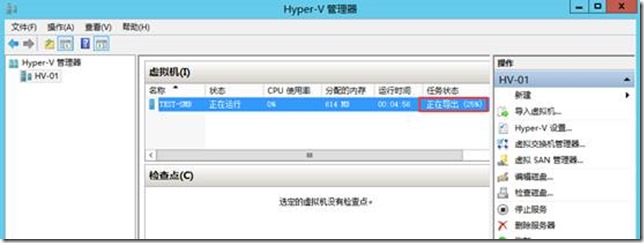
Windows Server 2012/R2 提供的导入向导可帮虚拟机管理员快速可靠地将虚拟机从一台服务器导入另一台。该导入向导可检测并修复超过 40 种不同类型的兼容性问题。在导入虚拟机时管理员无需担心与物理硬件有关的配置问题,例如内存、虚拟交换机,及虚拟处理器。在将虚拟机导入新的宿主机时,导入向导可以引导管理员通过一系列步骤解决兼容问题。
此外无需先导出虚拟机随后将其导入。管理员可以直接将虚拟机以及相关文件复制到新宿主机,然后使用导入向导指定文件位置。这样即可将虚拟机“注册”到 Hyper-V 并直接使用。如果系统驱动器存在故障,只要存储虚拟机的驱动器还可使用,就可以恢复虚拟机。
在虚拟机导入的过程中,系统会执行一下操作:
1、 创建虚拟机配置文件的副本:创建配置文件副本可以防范宿主机预料外的重启动。
2、 验证硬件:虚拟机配置文件中的信息将与新宿主机的硬件进行对比。
3、 编译问题列表:列表中列出了需要重新配置的内容,并将决定向导后续页面的内容。也就是我们上面所说的在将虚拟机导入新的宿主机时,导入向导可以引导管理员通过一系列步骤解决兼容问题。
4、 显示相关页面,一次一个类别:向导找到兼容性问题,帮管理员重新配置虚拟机,使其可用于新宿主机。
5、 删除配置文件的副本:执行完该步骤后,虚拟机就可以正常启动了。
如下图所示:

下面就来为大家演示一下虚拟机的导入在此以刚刚导出的虚拟机“Test-SMB”为例:
登陆服务器 HV-02,打开Hyper-v管理器:
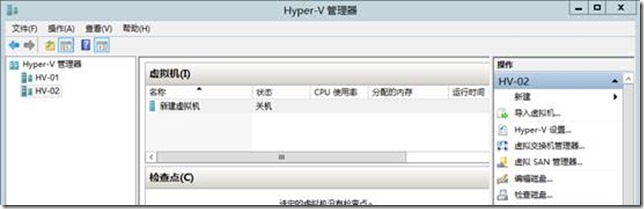
点击右侧“导入虚拟机”:
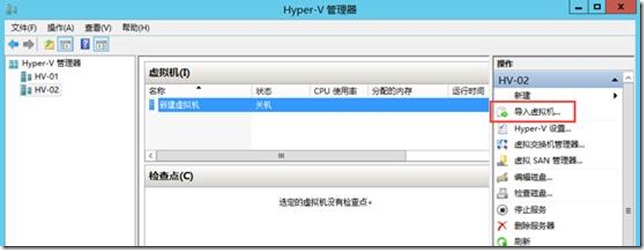
在向导页直接点击下一步,然后指定包含要导入的虚拟机的文件夹,点击下一步:
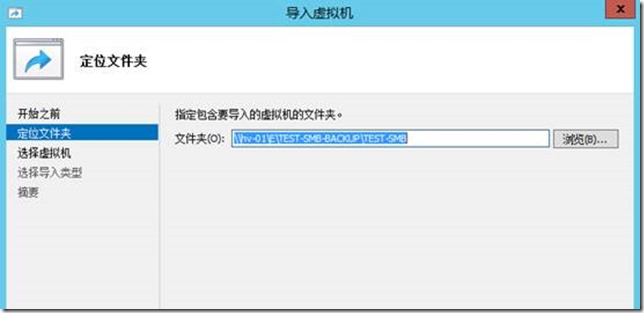
选择要导入的虚拟机,点击下一步:
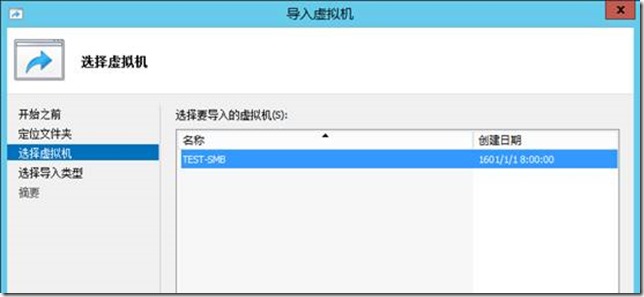
选择导入类型页面,这里选择第一种。微软提供了三种方式:
1、就地注册虚拟机(使用现有的唯一ID)(R)
表示使用导入文件夹内的虚拟机,路径和原来导入的虚拟机路径相同,唯一ID不变
2、还原虚拟机(使用现有的唯一虚拟机)(S)
表示复制导入文件夹内的虚拟机,可以指定导入不同的路径,唯一ID不变
3、复制虚拟机(创建新的唯一ID)(O)
表示复制导入文件夹内的虚拟机,可指定导入到不同的路径,但是生成新的唯一ID
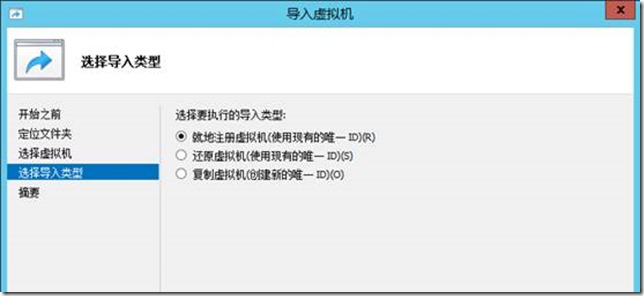
查看摘要信息,确认无误以后点击完成:
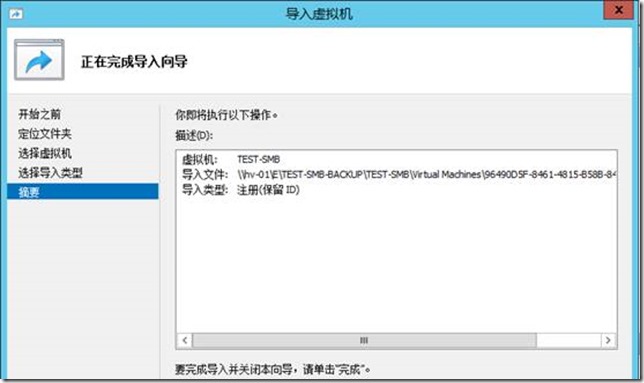
点击完成,可以看到虚拟机成功导入:
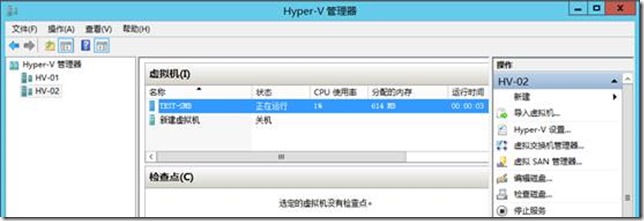
注意:当导入一台克隆的虚拟机时,创建日期栏将会显示原始虚拟机的创建时间,而不是克隆虚拟机的创建日期。